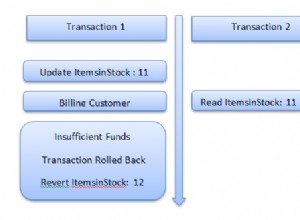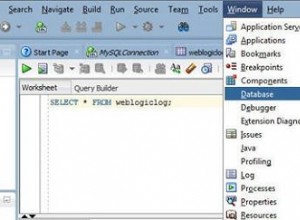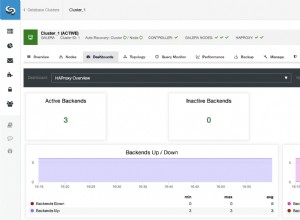В първата от трите статии, „Използване на Oracle JDeveloper 12c с Oracle Database 12c на Oracle Cloud Platform, част 1“, създадохме два екземпляра на услуги за бази данни за Oracle Database 12c, използвайки Oracle Cloud Platform. Единият екземпляр се създава с помощта на съветника за бърз старт, а другият с помощта на подробния съветник. В тази втора статия ще променим правилата за достъп до услугите на базата данни, за да позволим достъп до услугите. Впоследствие ще се свържем с екземпляра на Oracle Database Service, създаден с помощта на съветника за бърз старт. Ще използваме Oracle SID за свързване. В следващата статия ще използваме Oracle Database Service Name.
Тази статия има следните раздели:
- Промяна на правилата за достъп
- Получаване на параметри за връзка за Oracle Database Cloud Service
- Създаване на връзка в JDeveloper с помощта на Oracle SID
- Заключение
Промяна на правилата за достъп
Настройките по подразбиране за правилата за достъп не позволяват достъп до екземплярите на базата данни в Oracle Cloud от външен потребител. В този раздел ще променим правилата за достъп, за да разрешим външен достъп. Процедурата за активиране на външен достъп до базата данни на Oracle на облачната платформа е същата за екземпляра на услугата на базата данни, създаден с помощта на съветника за бърз старт, и екземпляра на услугата, създаден с помощта на подробния съветник. Следователно ще обсъдим само за екземпляра на услугата, създаден с помощта на подробния съветник. От падащото меню за управление на услугите изберете Правила за достъп , както е показано на фигура 1.
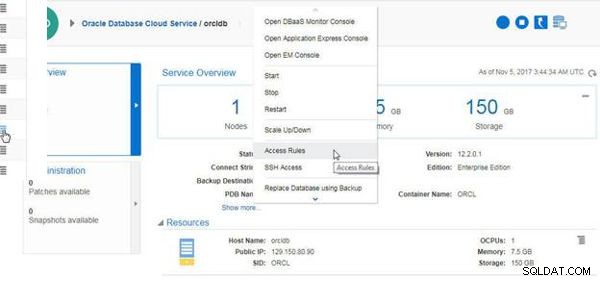
Фигура 1: Правила за достъп
Щракнете върху иконата, за да управлявате ora_p2_dblistener правило за достъп, както е показано на фигура 2.
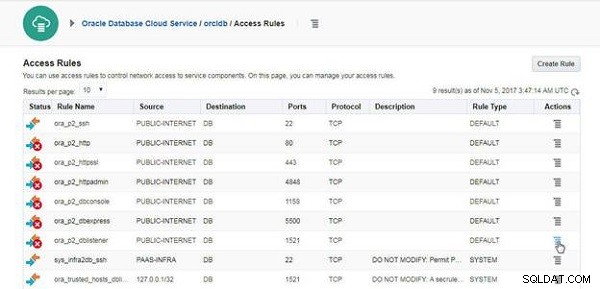
Фигура 2: Правило за достъп ora_p2_dblistener>Икона
Изберете Активиране от изброените опции, както е показано на фигура 3.
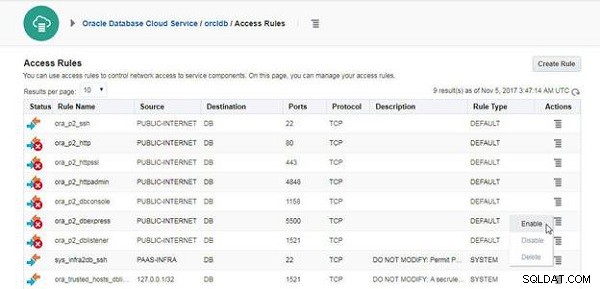
Фигура 3: Активиране
В Разрешаване на правилото за достъп диалогов прозорец, щракнете върху Активиране , както е показано на фигура 4.
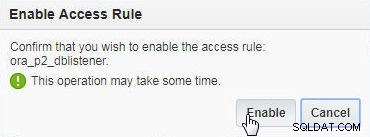
Фигура 4: Активиране на правилото за достъп
Обработката диалоговият прозорец се показва, докато правилото за достъп се активира. ora_p2_dblistener правилото за достъп е показано активирано на фигура 5.
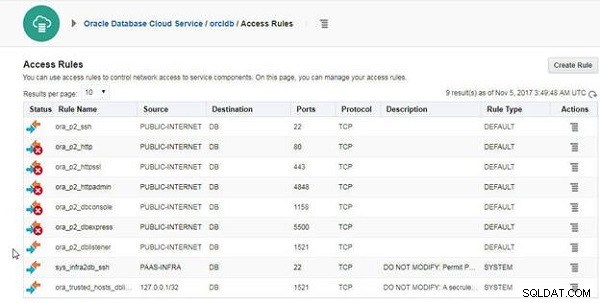
Фигура 5: Правилото за достъп ora_p2_dblistener е активирано
По същия начин активирайте ora_p2_dblistener правило за достъп за екземпляра на услугата на базата данни, създаден с помощта на съветника за бърз старт, както е показано на фигура 6.
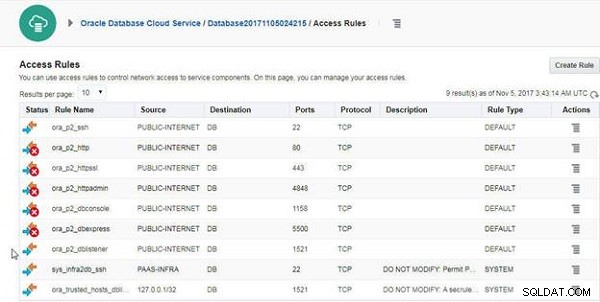
Фигура 6: Правилото за достъп ora_p2_dblistener е активирано за екземпляра на услугата за бърз старт
Получаване на параметри за връзка за Oracle Database Cloud Service
Ще ни трябват следните параметри на връзката (вижте таблица 1) за екземпляр на услугата Oracle Database, за да се свържем с базата данни.
| Параметър за връзка | Описание | Настройка на параметри в сервизната конзола |
| Име на хост | Публичен IP адрес на хоста на базата данни | Ресурси>Обществен IP, както е показано на Фигура 8 |
| SID | SID на базата данни на Oracle. За връзка се изисква само едно от SID или име на услугата. | Ресурси>SID, както е показано на фигура 8 |
| Име на услугата | Името на услугата за база данни. За връзка се изисква само едно от SID или име на услугата. | Поднизът Connect String след „/“, както е показано на фигура 9 |
| JDBC порт | JDBC портът, необходим за свързване с Oracle Database. | 1521 както в свързващия низ, показан на фигура 9 |
| Потребителско име | Потребителското име за свързване с Oracle Database. SYS или SYSTEM | |
| Парола | Паролата за свързване с Oracle Database. Паролата за екземпляр на услугата на базата данни, създаден с помощта на подробен съветник за стартиране, е конфигуриран на Фигура 14 от „Използване на Oracle JDeveloper 12c с Oracle Database 12c на Oracle Cloud Platform, част 1“ за екземпляра на услугата. За екземпляра на услугата, създаден с помощта на съветника за бърз старт, service_credentials.zip, изтеглен на фигура 6, също в първата статия, включва файл service_credentials.txt с паролата на базата данни. | Не се показва в сервизната конзола |
Таблица 1: Параметри на връзката
След това ще получим параметрите на връзката за Oracle Database 12c за двата екземпляра на услугата. Щракнете върху orcldb връзка в Услуги , както е показано на фигура 7, за да изброите подробности за услугата.
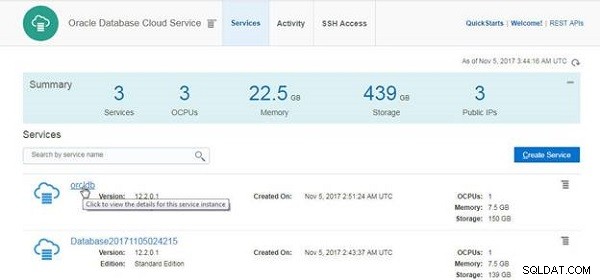
Фигура 7: Връзка към услугата orcldb
Подробностите за услугата се показват. Общественият IP адрес е посочено в Ресурси заглавка, както е показано на фигура 8. Името на хоста е orcldb , но не може да се използва за конфигуриране на връзка в JDeveloper. SID е посочен като ORCL в Ресурси раздел.
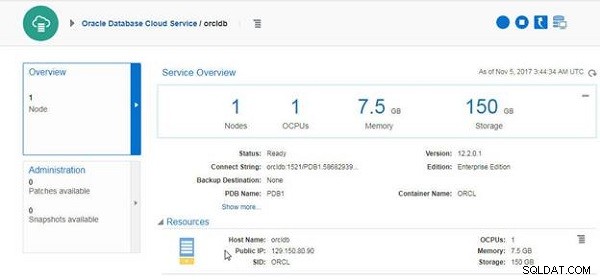
Фигура 8: Ресурси>Обществен IP и SID
За името на услугата щракнете върху частично показаната стойност за Свързване низ . Копирайте подниза след „/“, който да се използва като име на услугата, както е показано на фигура 9.
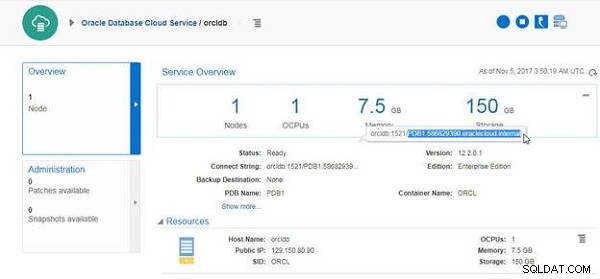
Фигура 9: Получаване на име на услугата от Connect String
По същия начин, за екземпляр на услугата за база данни, създаден с помощта на съветника за бърз старт, получете Public IP от сервизната конзола (вижте Фигура 10). SID е ORCL .
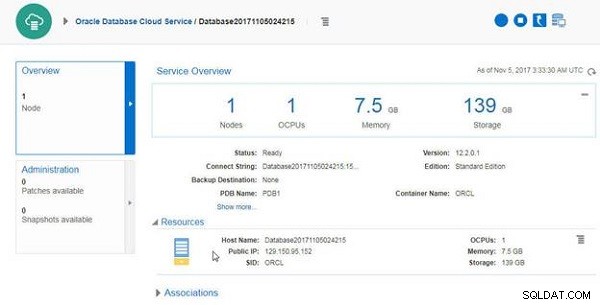
Фигура 10: Публичен IP за облачната услуга Oracle Database, създадена с помощта на съветника за бърз старт
И името на услугата е поднизът след „/“ в низ за свързване , както е показано на Фигура 11.
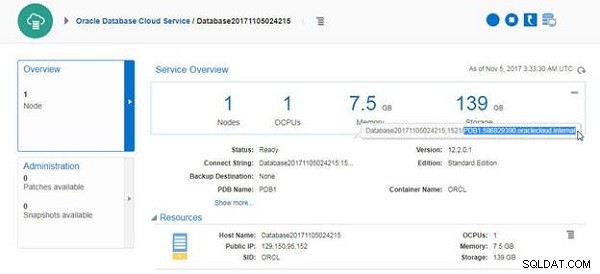
Фигура 11: Името на услугата е поднизът след “/” в низ за свързване
Паролата за екземпляр на услугата Oracle Database, генериран с помощта на съветника за бърз старт, е посочена в service_credentials.txt файл (вижте фигура 12), който е включен в service_credentials.zip файл, изтеглен при създаването на екземпляра на услугата.
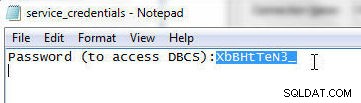
Фигура 12: Парола за екземпляр на услугата Oracle Database, създаден с помощта на съветника за бърз старт
Създаване на връзка в JDeveloper с помощта на Oracle SID
В този раздел ще обсъдим създаването на връзка с екземплярите на Oracle Database в Oracle Cloud с Oracle JDeveloper. Ще се свържем с екземпляр на услугата Oracle Database, създаден с помощта на съветника за бърз старт. За да създадете връзка от Oracle JDeveloper, изберете Файл>Нов>От галерия , както е показано на Фигура 13.
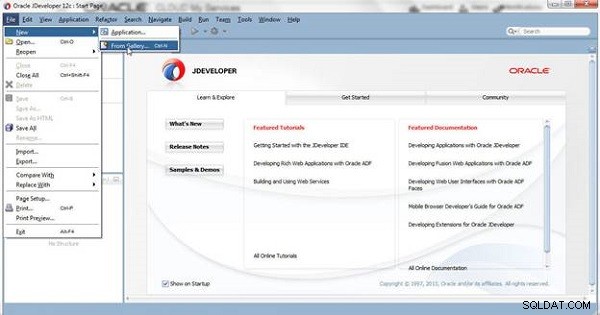
Фигура 13: Файл>Нов>От галерия
Друга възможност е да изберете Файл>Ново>Приложение , както е показано на Фигура 14.
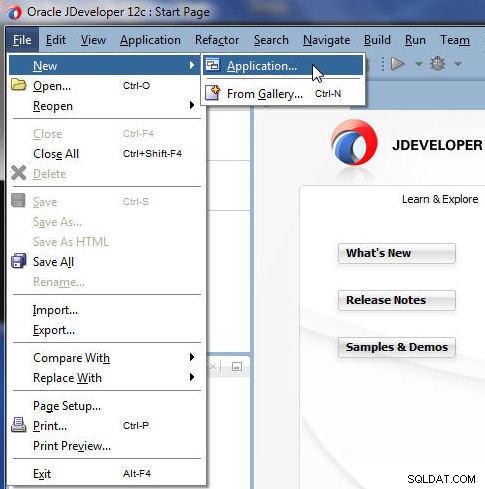
Фигура 14: Файл>Ново>Приложение
В Нова галерия , изберете Общи>Връзки в Категории и Връзка с база данни в Артикули и щракнете върху OK, както е показано на фигура 15.
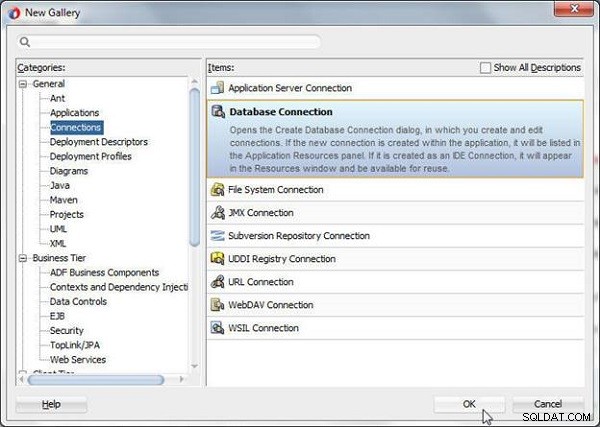
Фигура 15: Нова галерия>Връзка с база данни
Функциите за създаване на връзка с база данни започват да се зареждат. Създаване на връзка с база данни Съветникът започва, както е показано на фигура 16.
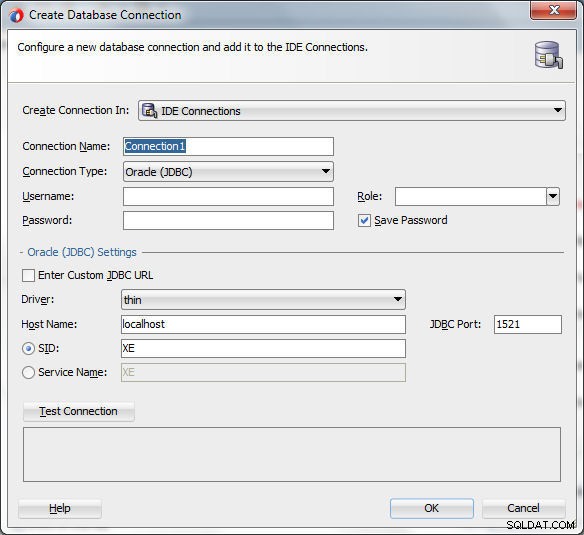
Фигура 16: Създаване на връзка с база данни
Посочете Име на връзката (ORCLConnection) и изберете Тип връзка като Oracle (JDBC) , както е показано на Фигура 17.
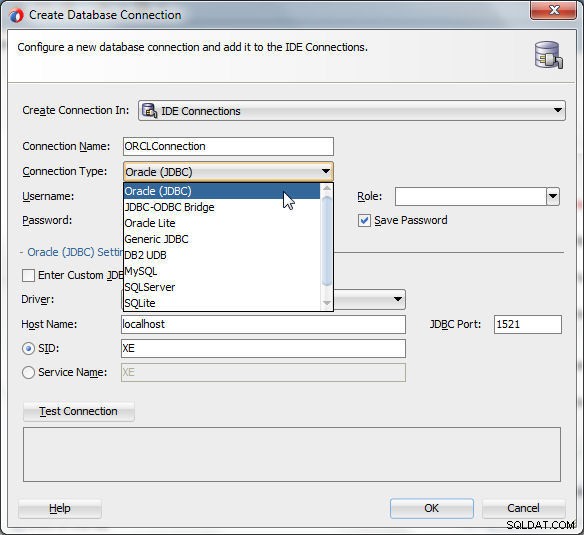
Фигура 17: Избиране на тип връзка като Oracle (JDBC)
Посочете Потребителско име като SYS и Парола като парола, генерирана в service_credentials.txt файл и е показано на Фигура 12. Тъй като SYS връзката трябва да е като SYSDBA, изберете Роля като SYSDBA , както е показано на Фигура 18. По желание изберете Запазване на паролата квадратче за отметка.
В Настройки на Oracle (JDBC) , изберете Драйвер катотънъки (стойност по подразбиране). Посочете Име на хост като Публичен IP адрес от Фигура 10. Изберете опцията за използване на SID и посочете стойността като ORCL . Щракнете върху Тестиране на връзката , както е показано на Фигура 18.
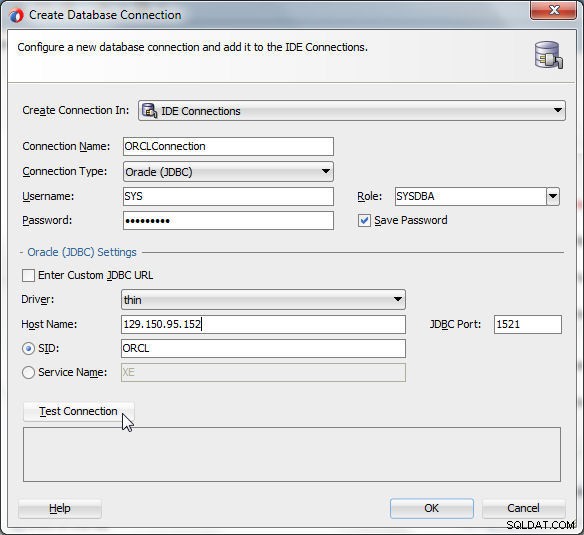
Фигура 18: Тестване на връзката
Свързване се показва диалогов прозорец, както е показано на Фигура 19.

Фигура 19: Свързване
Ако връзката се установи, успехът! съобщение се показва (вижте Фигура 20).
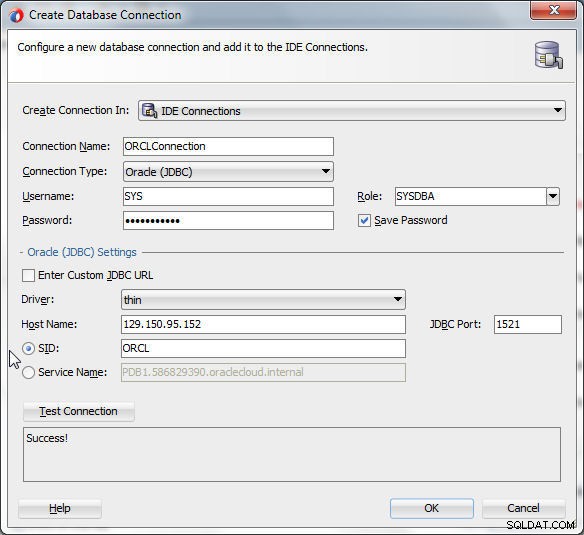
Фигура 20: Връзката се установява и успех! Съобщение
Ако връзката не се установи, се показва съобщение за грешка. Могат да се покажат няколко различни типа съобщения за грешка в зависимост от вида на грешката. Като пример, ако ora_p2_dblistener правилото за достъп не е активирано, както е обсъдено в Промяна на правилата за достъп раздел, се показва грешката, показана на Фигура 21.
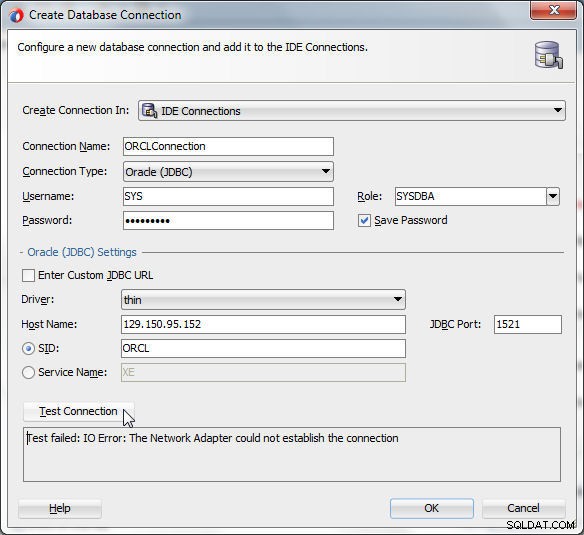
Фигура 21: Съобщение за грешка, ако правилото за достъп ora_p2_dblistener не е активирано
Заключение
В тази втора от трите статии за използването на JDeveloper с Oracle Database 12c, работеща на Oracle Cloud Platform, ние активирахме правилата за достъп, за да позволим достъп до екземпляри на базата данни. След това получихме параметрите на връзката от сервизната конзола. Впоследствие се свързахме с Oracle Database на Oracle Cloud Platform с Oracle JDeveloper, използвайки SID. В тази статия се свързахме с екземпляра на Oracle Database 12c, създаден с помощта на съветника за бърз старт. В третата статия ще се свържем с екземпляра на базата данни, създаден с помощта на съветника за бърз старт, използвайки името на услугата Oracle. В третата статия ще се свържем и с екземпляра на базата данни на Oracle, създаден с помощта на подробния съветник. Ще използваме също SQL работен лист за създаване и запитване на таблица на база данни.